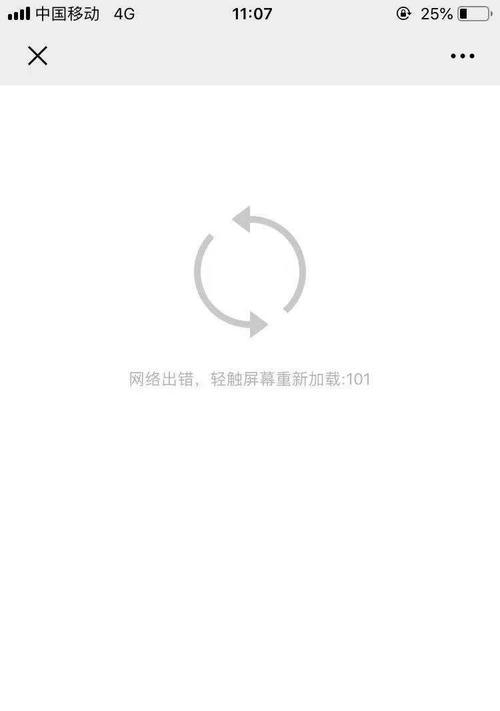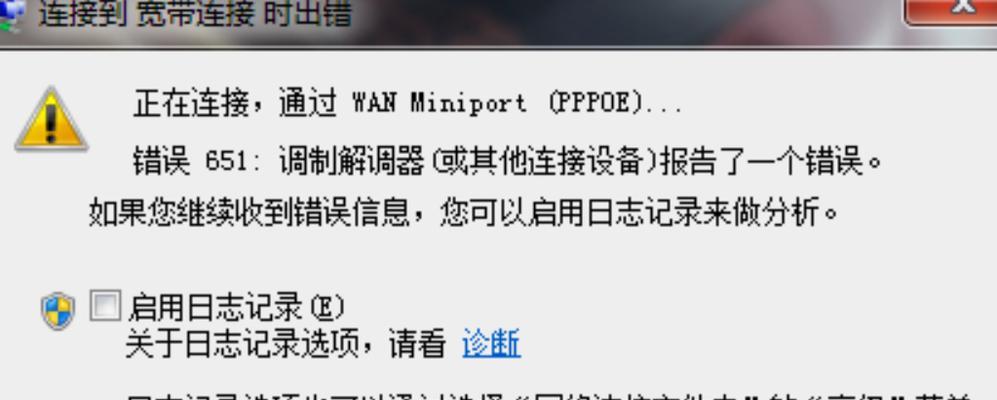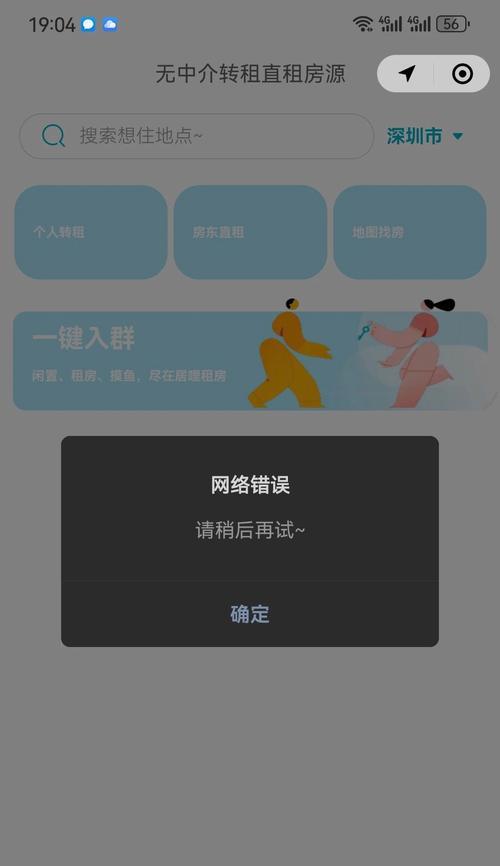在如今的数字化时代,网络已经成为人们生活中不可或缺的一部分。然而,我们有时会遇到电脑无法上网的问题,这给我们的工作和学习带来了困扰。本文将为大家介绍一些解决电脑网络错误的方法和技巧,帮助大家快速解决这一问题。
检查网络连接是否正常
第一步,我们需要检查网络连接是否正常。确认你的电脑是否已连接到一个可用的Wi-Fi网络,或通过网线连接到局域网。可以通过查看电脑屏幕右下角的网络图标来确认。如果没有连接到网络,可能是由于网络故障或设备未连接导致的。
重启路由器和电脑
如果确认已连接到网络,但仍然无法上网,尝试重启路由器和电脑。将路由器断电并等待几分钟后再重新插上电源,等待路由器完全启动。重启电脑。有时候,重启这两个设备可以解决网络连接问题。
检查网络设置
如果重启后仍然无法上网,我们需要检查电脑的网络设置。点击电脑屏幕右下角的网络图标,选择“网络和Internet设置”。在打开的页面中,点击“更改适配器选项”,找到正在使用的网络适配器,右键点击选择“属性”。在属性窗口中,确保“Internet协议版本4(TCP/IPv4)”已勾选,并且设置为自动获取IP地址和DNS服务器地址。
尝试使用其他浏览器
有时候,电脑无法上网可能是由于浏览器问题导致的。尝试使用其他浏览器,如Chrome、Firefox等,看是否可以正常上网。如果可以,那么问题可能出在你平常使用的浏览器上,可以尝试重新安装或更新该浏览器。
禁用防火墙和杀毒软件
防火墙和杀毒软件有时候会阻止电脑上网,我们可以尝试禁用它们来解决问题。打开电脑的防火墙和杀毒软件设置,将其暂时关闭,然后尝试连接网络。如果成功连接,可能是防火墙或杀毒软件阻止了正常的网络访问。
更新网络驱动程序
网络驱动程序是连接电脑和网络的桥梁,如果驱动程序过时或损坏,可能会导致无法上网的问题。我们可以通过打开设备管理器,找到网络适配器,右键点击选择“更新驱动程序”,来更新网络驱动程序。如果有可用的更新,系统会自动下载并安装。
检查网络线路
如果使用的是有线连接,检查一下网络线路是否正常。确认网线是否插紧,没有损坏或断开。尝试更换一条可用的网线,看是否能够解决无法上网的问题。
重置网络设置
如果尝试了以上方法后仍然无法上网,可以尝试重置电脑的网络设置。点击电脑屏幕右下角的网络图标,选择“网络和Internet设置”,点击“状态”下的“网络重置”按钮。在重置网络窗口中,点击“重置”按钮来重置电脑的网络设置。
查找专业帮助
如果以上方法都无法解决电脑无法上网的问题,那么可能是由于更为复杂的故障导致的。此时,建议寻求专业的技术支持或咨询。可以联系电脑维修店、网络服务提供商或在线技术论坛,向专业人士咨询并寻求帮助。
确保网络服务正常
有时候,电脑无法上网是由于网络服务供应商的故障导致的。我们可以尝试通过其他设备,如手机或平板电脑,连接同一网络,来确认是否是网络服务问题。如果其他设备也无法上网,那么可能是网络服务供应商的问题,需要联系他们进行咨询。
检查IP地址和DNS设置
IP地址和DNS服务器设置也会影响电脑的网络连接。我们可以通过打开命令提示符窗口,输入“ipconfig/all”命令来查看当前的IP地址和DNS设置。确保它们是正确的,可以尝试刷新IP地址和DNS设置,以解决网络连接问题。
清除浏览器缓存和历史记录
浏览器的缓存和历史记录有时候会导致网络错误。我们可以尝试清除浏览器缓存和历史记录,以解决网络连接问题。打开浏览器的设置,找到清除缓存和历史记录的选项,点击清除并重启浏览器。
检查网络设备更新
有时候,路由器或调制解调器的固件可能需要更新,以解决网络连接问题。我们可以进入路由器或调制解调器的管理界面,查看是否有可用的更新。如果有,按照说明进行固件更新。
安装网络修复工具
如果以上方法都无法解决问题,我们可以尝试安装一些网络修复工具,如网络修复精灵、网络医生等。这些工具可以帮助我们诊断和修复电脑的网络连接问题。
电脑无法上网是一个常见但又令人困扰的问题。通过排查网络连接是否正常、重启路由器和电脑、检查网络设置、尝试使用其他浏览器、禁用防火墙和杀毒软件、更新网络驱动程序、检查网络线路、重置网络设置等方法,我们可以解决大部分电脑无法上网的问题。但若遇到更为复杂的故障,建议寻求专业的技术支持。希望本文能够帮助大家解决电脑网络错误问题,提高工作和学习效率。